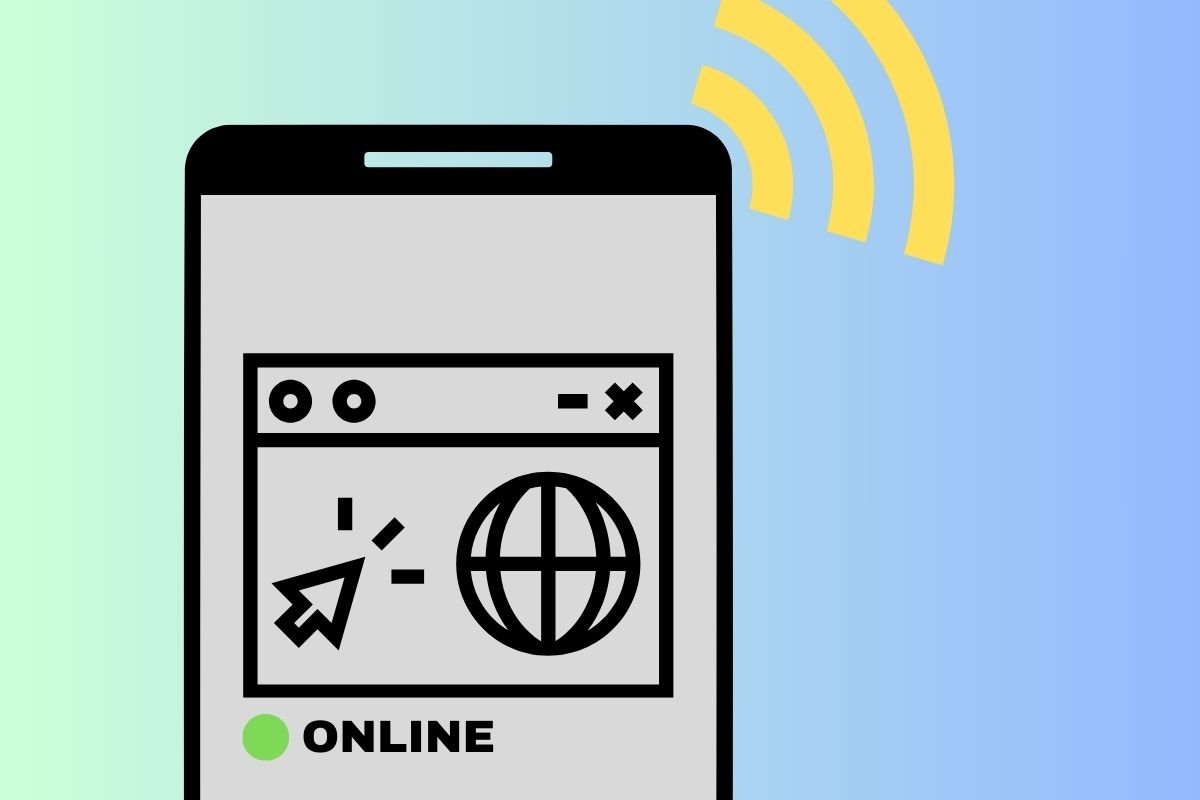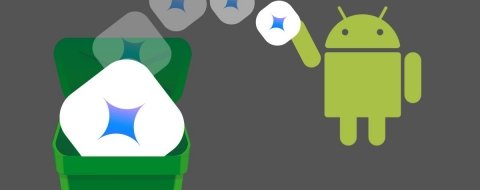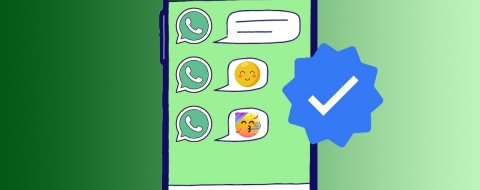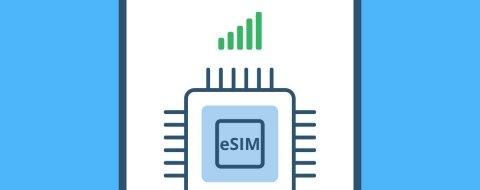Un móvil Android puede servir para infinidad de cosas. Y lo que vamos a explicarte en esta guía lo demuestra. En los siguientes apartados te vamos a explicar cómo convertir tu dispositivo Android en un servidor web. De esta manera, podrás alojar en él documentos HTML y visualizarlos cómodamente desde el navegador.
Para que tu teléfono actúe como un servidor web, tan solo debes descargar una aplicación, y poco más. Es decir, que los requisitos para llevar a cabo lo que te mostramos en esta publicación son muy bajos. Incluso es posible efectuarlos en móviles de gama baja o con pocos recursos. Vamos a conocer en profundidad todos los pasos.
Cómo alojar una página web en tu móvil Android
A continuación, te proporcionamos las indicaciones detalladas para que tu móvil Android se convierta en un servidor web.
Descarga Termux
Termux es una aplicación que emula la terminal de Linux en Android. Se trata de una herramienta indispensable para llevar a cabo la tarea propuesta en este artículo. Lo mejor es que es completamente gratuita y que puedes descargarla de forma segura usando el enlace anterior.
Instala los paquetes necesarios
Una vez tengas Termux instalada en tu dispositivo, ábrela y empieza actualizando los paquetes del repositorio.
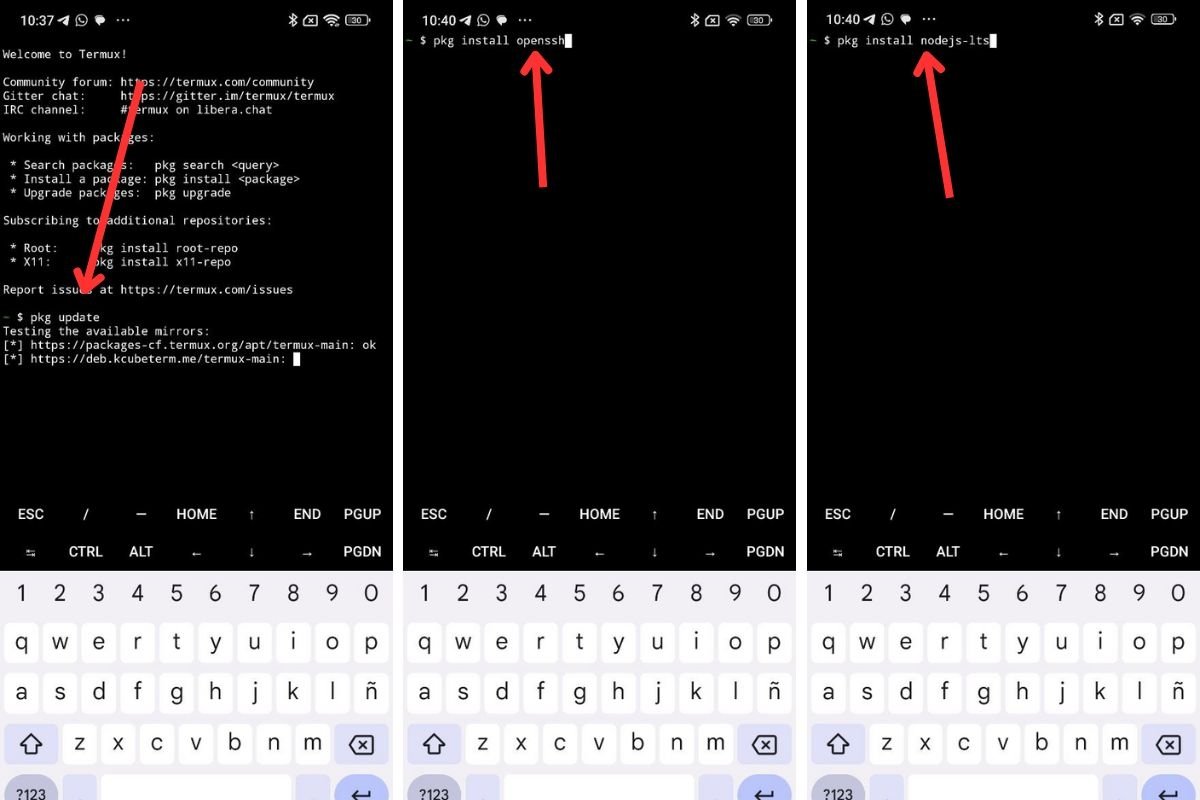 Actualización de los paquetes e instalación de las herramientas necesarias
Actualización de los paquetes e instalación de las herramientas necesarias
Debes hacerlo con los siguientes comandos:
pkg update
pkg upgrade
Verás que la ejecución de ambos comandos, especialmente el primero, se demora un poco. Además, debes mantener la atención en la pantalla, pues ocasionalmente la terminal te pedirá que confirmes algunas acciones. Responde introduciendo una Y.
Con los paquetes actualizados, instala las siguientes herramientas:
pkg install openssh
pkg install nodejs-lts
Para terminar, comprueba que ambos aplicativos se han instalado correctamente pidiéndole a la terminal que te indique sus versiones actuales.
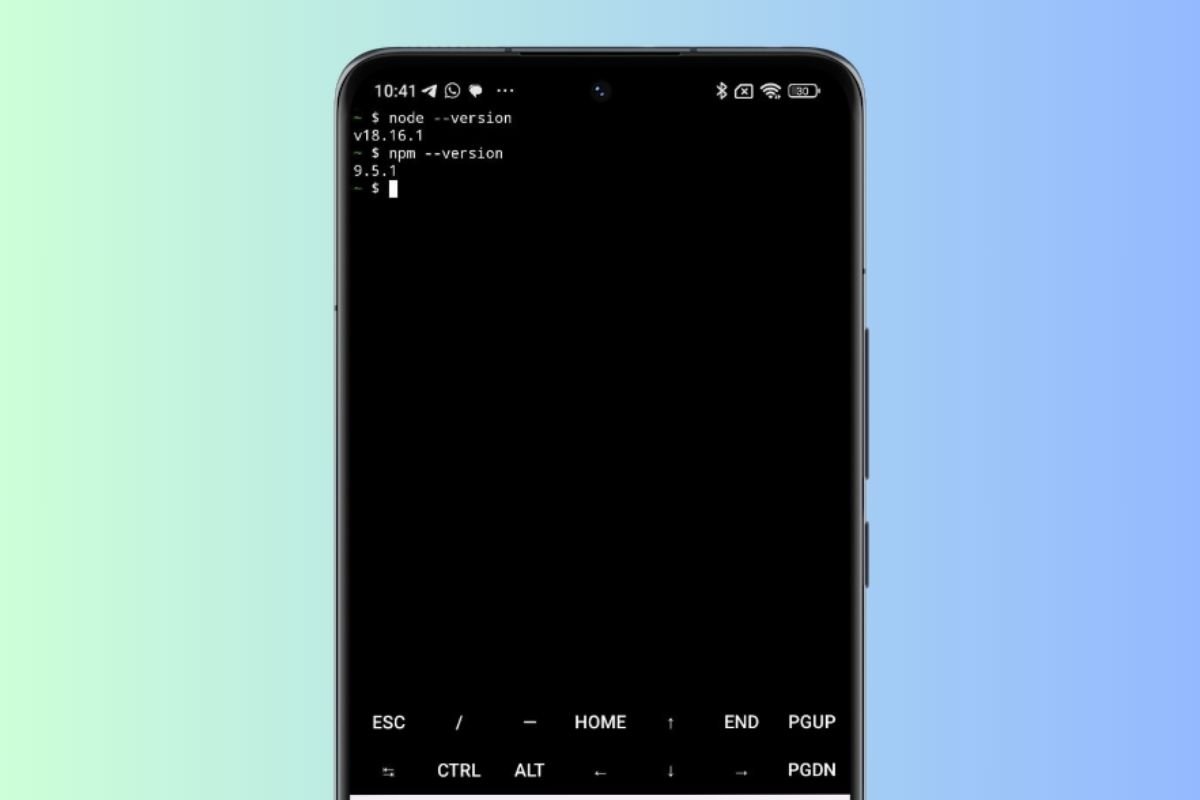 Comprobación de las versiones de los paquetes instalados
Comprobación de las versiones de los paquetes instalados
Hazlo con estos comandos:
node --version
npm --version
Pon en marcha el servidor
¡Ha llegado el momento de poner en marcha el servidor! ¿Cómo debes hacerlo?
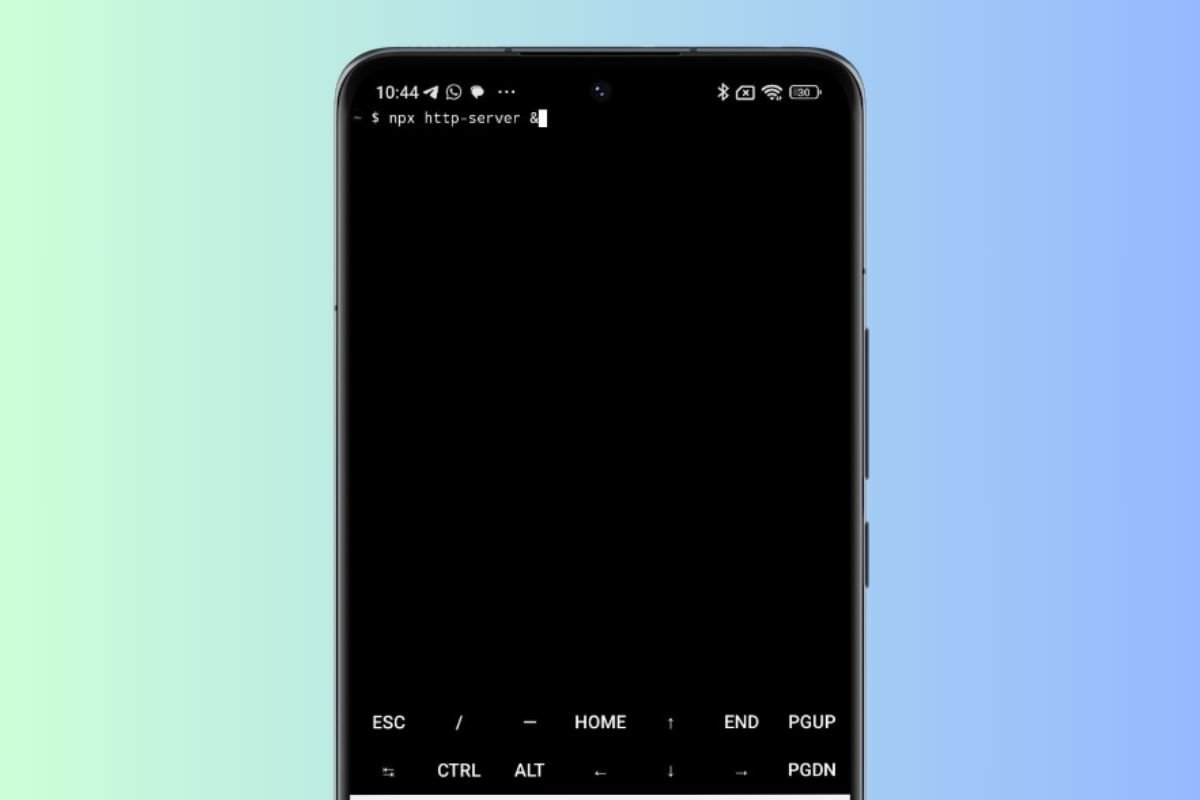 Este es el comando para poner en marcha el servidor web en tu móvil
Este es el comando para poner en marcha el servidor web en tu móvil
Simplemente, usa este comando:
npx http-server &
El servidor se iniciará en el puerto 8080 por defecto.
Vincula el servidor con una URL pública
Con el servidor en marcha, el contenido de la web será accesible desde el localhost del dispositivo. Sin embargo, es interesante vincularlo a una URL pública para facilitar el acceso desde cualquier dispositivo. Si el contenido de la web es privado, no compartas la dirección con nadie.
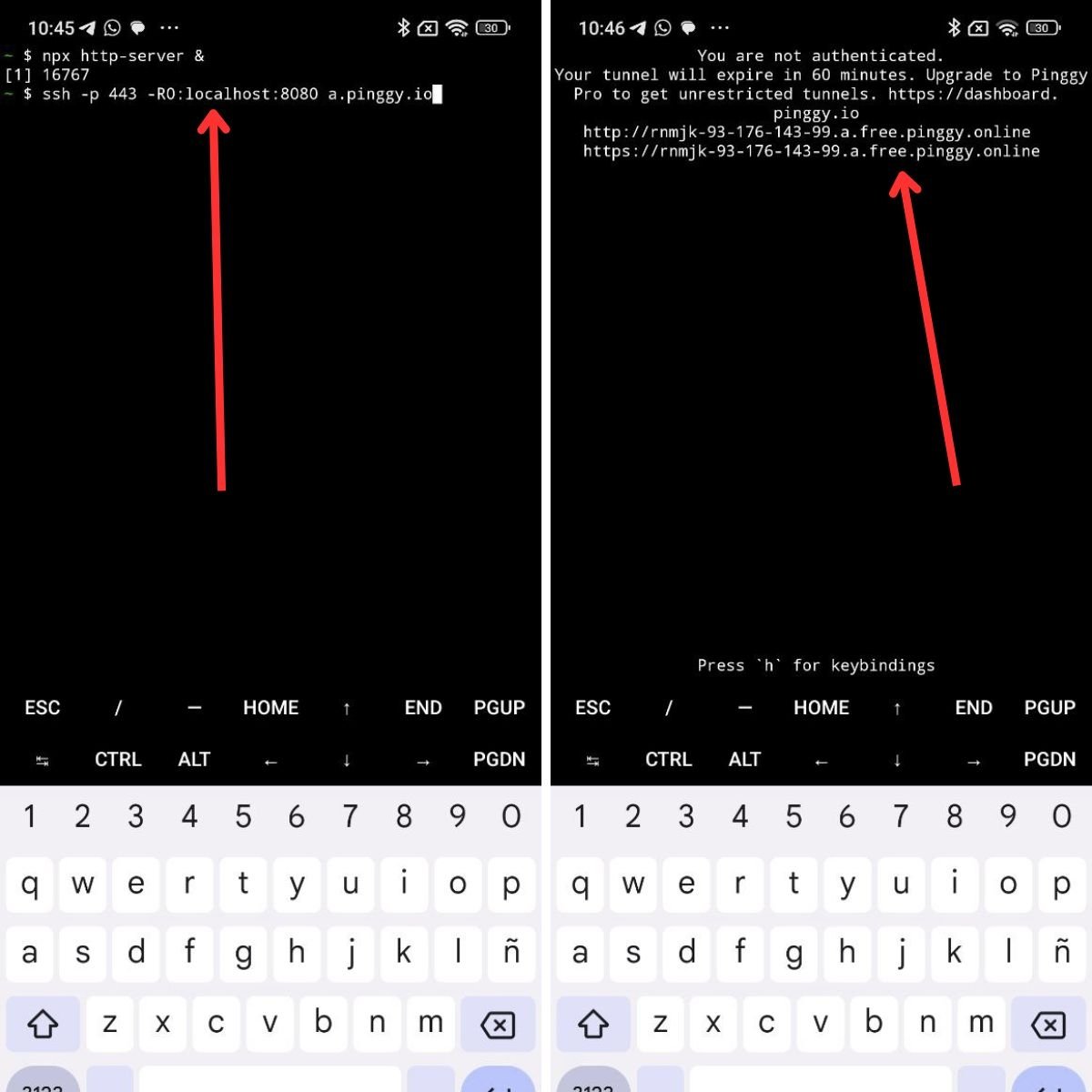 Así se solicita una URL pública que quede vinculada con el localhost de tu móvil
Así se solicita una URL pública que quede vinculada con el localhost de tu móvil
Pinggy es el servicio que usaremos con este fin. Dicho de forma sencilla, es una plataforma que crea un túnel que conecta el localhost de tu móvil con Internet. Basta con que ejecutes este comando en Termux:
ssh -p 443 -R0:localhost:8080 a.pinggy.io
En pantalla aparecerán dos URL. Una funciona bajo HTTP y la otra con HTTPS. Ambas te servirán para abrir la web que alojes en tu móvil. El túnel se crea durante 60 minutos. Transcurrido ese tiempo, es necesario volver a iniciar el servidor y solicitar una nueva URL a Pinggy.
Crea tu página web
Ya está todo a punto para que crees tu página web y la alojes en tu móvil. La intención de esta guía no es enseñarte lenguaje HTML y CSS. Por eso, la web de muestra que vamos a crear será simple.
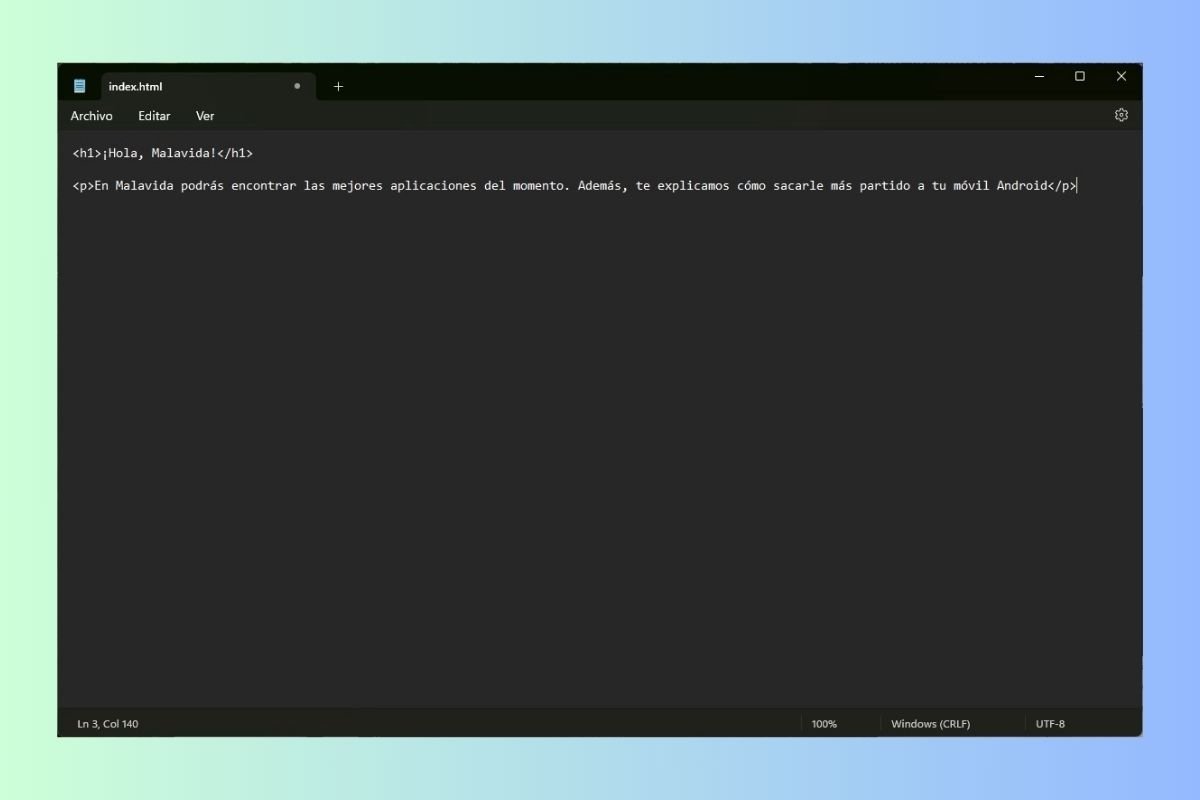 Creación de un archivo HTML sencillo para probar
Creación de un archivo HTML sencillo para probar
Nuestra recomendación es que generes el archivo HTML desde un ordenador. Puedes usar el bloc de notas para escribir un poco de código y guardar el archivo como HTML. Luego, envíalo a tu móvil y muévelo a la carpeta htdocs que verás en el almacenamiento interno.
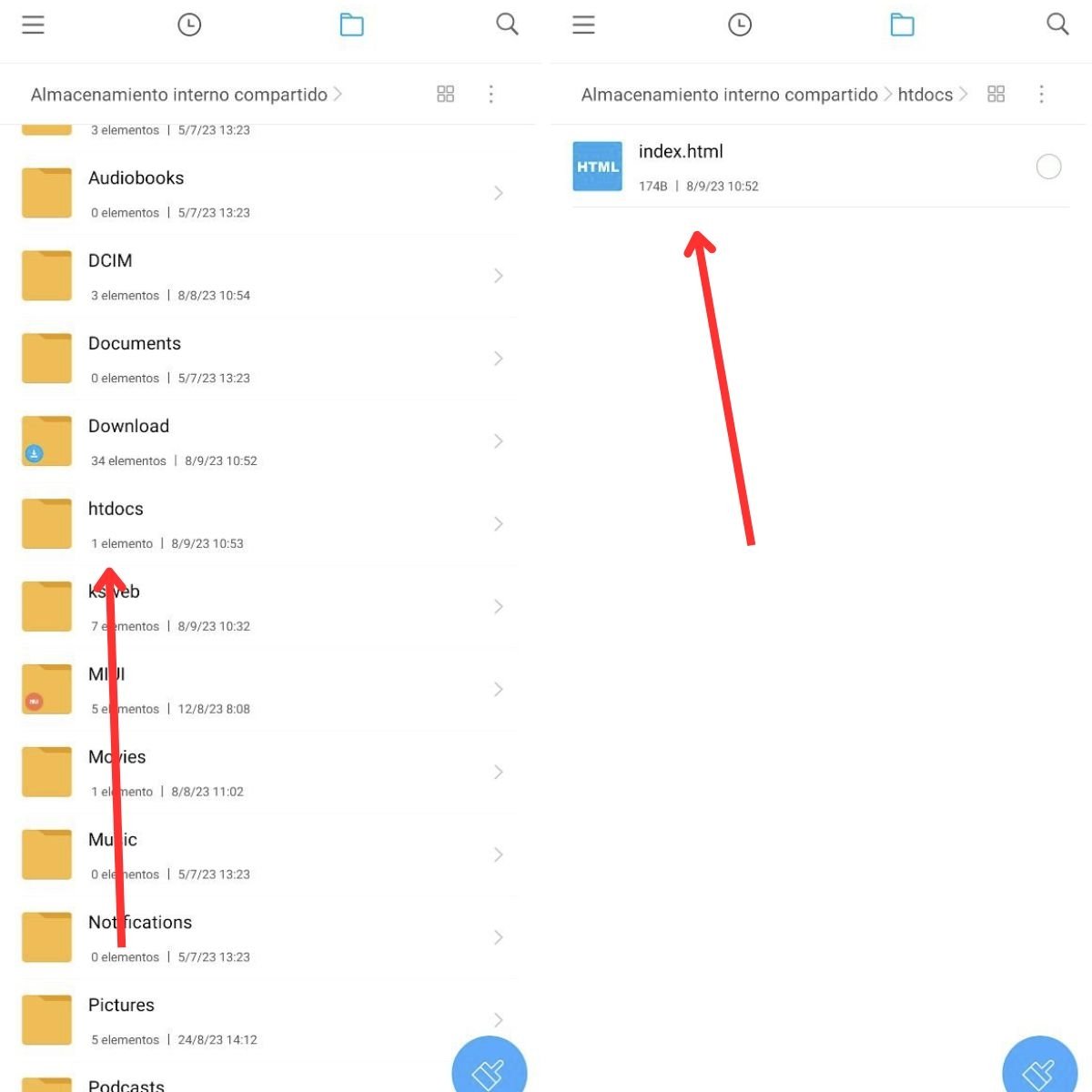 Alojar la web en HTML dentro del almacenamiento del servidor
Alojar la web en HTML dentro del almacenamiento del servidor
Cuando ya tengas todos los archivos de la web dentro de la carpeta htdocs, accede al sitio con un navegador web.
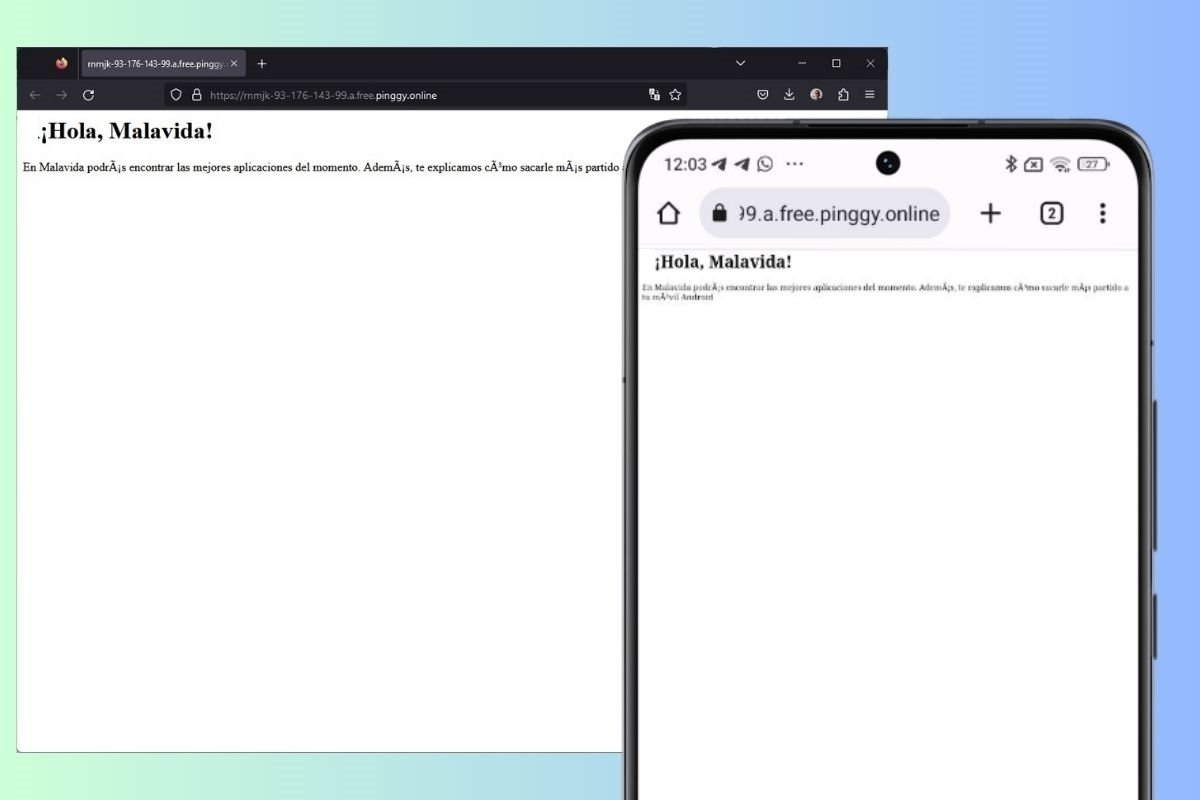 Visualizando la web alojada en Android desde cualquier navegador
Visualizando la web alojada en Android desde cualquier navegador
Emplea la URL de Pinggy que verás en Termux, ya sea desde un ordenador o un dispositivo móvil.
Para el servidor
En el caso de que desees apagar el servidor, tan solo debes introducir el comando Control + C. Pero estás en un móvil Android. ¿Cómo lo haces?
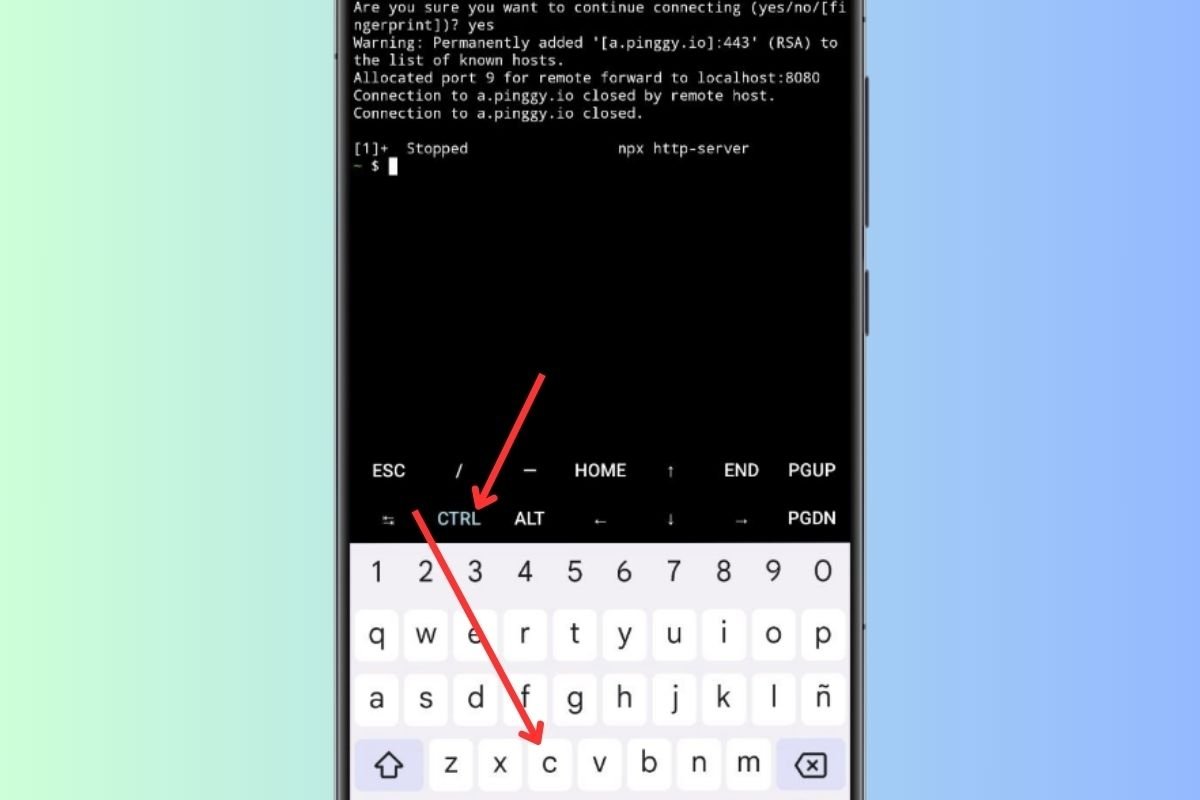 Deteniendo el servidor web en Android
Deteniendo el servidor web en Android
En Termux verás el botón Ctrl. Presiónalo y luego toca en la letra C del teclado. El servicio se interrumpirá inmediatamente y la web dejará de ser accesible. Si deseas ponerlo en marcha, repite los comandos mencionados anteriormente. La URL de Pinggy cambiará nuevamente.
Otros aspectos que debemos mencionar
Si has llegado hasta aquí, tu móvil ya estará actuando como un servidor web. Con todo, hay algunas cosas que deberías tener en cuenta con respecto a lo que hemos analizado aquí. Lee con atención estos puntos:
- Pinggy es un servicio con limitaciones. Esta plataforma actúa como un túnel para conectar el localhost de tu móvil con el resto de Internet. Esto permite a cualquier usuario acceder a tu web usando una URL en su navegador. No obstante, la vinculación se mantiene durante 60 minutos. Para eliminar las restricciones, es necesario pagar por Pinggy Pro, que te permite, entre otras cosas, escoger el subdominio, vincular un dominio que tengas en propiedad y eliminar la restricción temporal.
- Solo para proyectos pequeños. El método que te proponemos aquí sirve para hacer pruebas de desarrollo o para compartir contenido con usuarios conocidos. Si tu intención es montar una web que vaya aumentando su tráfico con el tiempo, decántate por una solución profesional, como un alojamiento web o hosting.
- Nada de webs dinámicas. El procedimiento que te proponemos sirve para alojar webs escritas en HTML que, como mucho, contengan imágenes y se conecten con una hoja de estilos CSS. Pero en ningún caso te permite alojar aplicaciones web dinámicas, como WordPress. Para eso, necesitarás instalar un servidor PHP y un gestor de bases de datos.
- Ojo con la batería y la conexión. El hecho de que el móvil reciba solicitudes externas provocará que la batería se agote más rápido. Mejor conéctalo a la corriente. Por otro lado, si quieres garantizar el acceso a la web que has creado, asegúrate de que la señal del WiFi o la cobertura son buenas.
Con estos puntos, queda claro que un móvil Android no está diseñado para actuar como un servidor web profesional. Tener claro esto de antemano evitará que este proceso resulte frustrante.